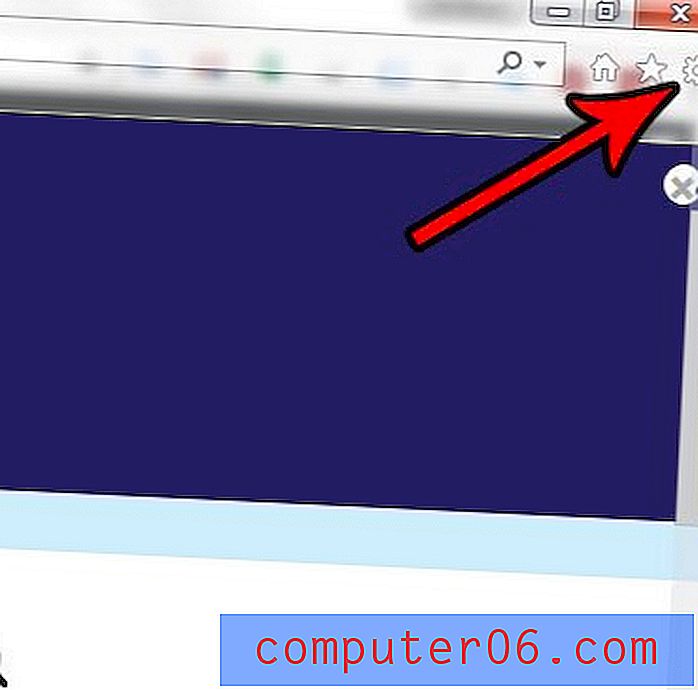Kako dodati zaglavlje u Google dokumente
Odjeljak zaglavlja u dokumentu dobro je mjesto za unošenje važnih podataka, kao što su ime autora, naslov dokumenta ili broj stranice. Ako znate Microsoft Word, vjerojatno ste navikli dodavati podatke u zaglavlje na određeni način. Stoga možda imate poteškoća s dodavanjem zaglavlja u Google dokumentima.
Srećom, Google dokumenti omogućuju vam uređivanje zaglavlja, a imate i mnoge iste opcije koje su dostupne u ostalim aplikacijama za obradu teksta. Naš vodič ispod će vas voditi kroz umetanje informacija u zaglavlje tako da se pojavljuje na vrhu svake stranice u vašem dokumentu.
Kako staviti informacije u zaglavlje u Google dokumentima
Koraci u ovom članku izvedeni su u verziji web preglednika Google Dokumenti, točnije Google Chrome. Uz ovaj tutorial, podatke ćemo staviti u zaglavlje našeg dokumenta.
1. korak: idite na Google disk na adresi https://drive.google.com/drive/my-drive i otvorite datoteku Google dokumenata u koju želite dodati zaglavlje.
2. korak: Kliknite karticu Umetanje na vrhu prozora.

Korak 3: Kliknite opciju Zaglavlje pri dnu ovog izbornika.
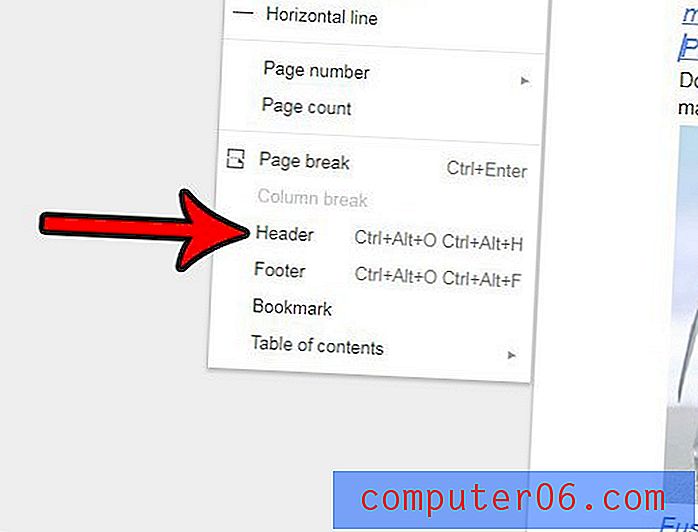
Korak 4: Poništite potvrdni okvir s lijeve strane Različita zaglavlja / podnožja prve stranice ako želite isto zaglavlje na svakoj stranici vašeg dokumenta. Ostavite označeno ako želite imati drugačije zaglavlje na prvoj stranici. Tada možete unijeti sadržaj koji želite da se pojavi u vašem zaglavlju.
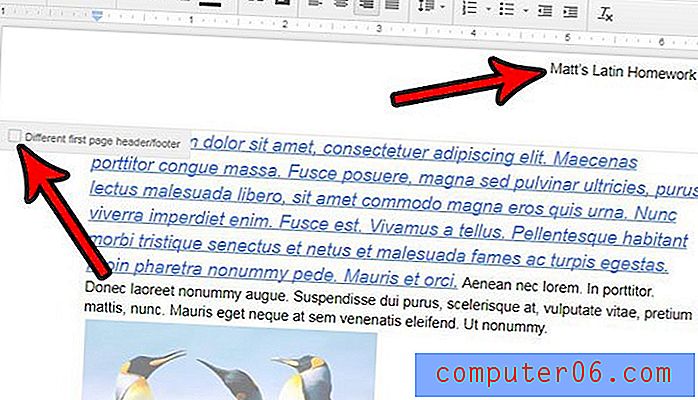
Nakon što završite, možete se vratiti u tijelo dokumenta klikom bilo gdje u njemu. Ako je broj stranice vidljiv u zaglavlju, a vi ga ne želite tamo, možete ga izbrisati na isti način kao što biste izbrisali bilo koji drugi tekst.
Drugi podatak koji se obično dodaje u zaglavlje dokumenta jest broj stranice. Saznajte kako dodati brojeve stranica u Google dokumente ako ih zahtijevaju smjernice za vaš dokument.